Está perdendo o contato com seus assinantes por causa de engrenagens que rangem entre seus plug-ins? Temos uma solução fácil. Continue lendo para corrigir o problema e nunca mais ter de se preocupar com o fato de o WordPress não enviar e-mails.
Quando você se inscreve em um novo serviço ou faz uma compra on-line, espera um e-mail de confirmação rápido na sua caixa de entrada. É a garantia de que você precisa.
E é assim que as coisas devem funcionar agora.
O correio automatizado é uma necessidade para seu negócio on-line. Isso economiza muito tempo administrativo e estresse... Quando funciona.
Mas e quando os e-mails desaparecem ou vão parar em pastas de spam?
Isso causa uma grande quantidade de mais trabalho para o suporte ao cliente porque eles precisam tranquilizar os clientes individualmente. Sem mencionar que afeta a experiência do usuário de seus clientes (UX).
Mas toda essa frustração é totalmente evitável.
Se o WordPress não estiver enviando e-mails do seu site de associação, isso é fácil de corrigir, e mostraremos como.
Continue lendo para recuperar um fluxo de comunicação suave com seus clientes e fazer com que seus e-mails voltem a circular.
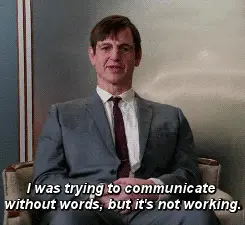
Por que o WordPress não está enviando e-mails?
Quando os e-mails não estão sendo enviados do seu site WordPress, geralmente há um culpado: PHP - ou PHP mail(), para ser mais específico.
PHP é a função padrão que o WordPress usa para enviar e-mails diretamente do seu servidor da Web.
Mas há um problema.
A maioria dos provedores de serviços de e-mail (como o Gmail) não confie no PHP. Isso ocorre porque não há verificações de e-mails enviados dessa forma e, em 9 de cada 10 vezes, trata-se de spam.

Os provedores de serviços de e-mail presumem instantaneamente que esses e-mails são falsos, e os provedores os bloqueiam ou os condenam ao lixo eletrônico. pasta de spam.
Como corrigi-lo
O que você quer fazer é encontrar uma maneira de conectar seu site WordPress com SMTP (Simple Mail Transfer Protocol).
Você pode configurar o SMTP para autenticar o remetente, executar verificações nos e-mails e aumentar a capacidade de entrega. É como um serviço de correio certificado que verifica sua identidade antes de entregar o pacote.
Isso torna o SMTP muito mais confiável para os provedores de e-mail, ajudando a garantir que suas mensagens cheguem às caixas de entrada corretas.
Portanto, como proprietário de um site de associação, você precisa de três coisas para resolver o problema...
Ferramentas que você precisará

Para evitar problemas no futuro, opte pelos plug-ins do WordPress mais conceituados e confiáveis, que funcionem perfeitamente juntos e sejam atualizados regularmente.
Aqui está o pacote que recomendamos:
1. MemberPress
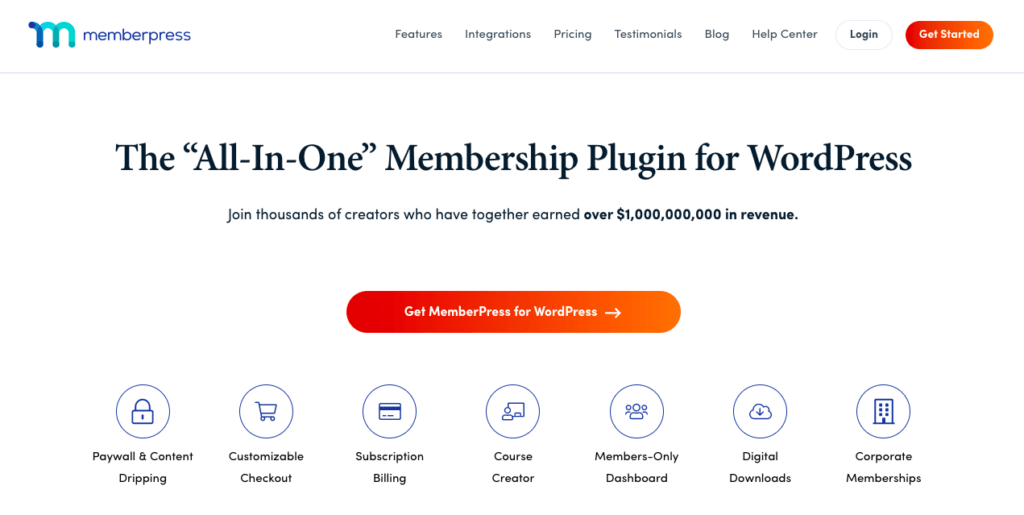
Se você ainda não estiver usando o MemberPress para seu site de associação, é hora de migrar para o plugin de associação e monetização #1 do mundo.
O MemberPress Importer add-on torna o processo de transferência de seus dados de associação muito fácil. Entraremos em mais detalhes posteriormente.
2. WP Mail SMTP
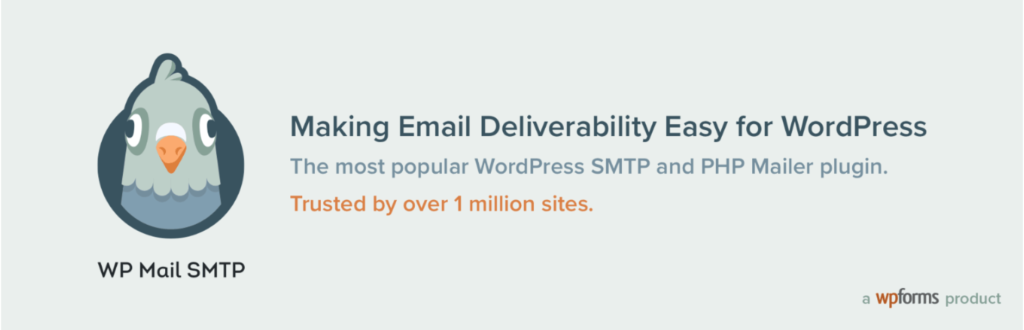
WP Mail SMTP é o mais popular plugin SMTP para WordPress. Essa é a chave para ajudá-lo a mudar do envio de e-mails via PHP para SMTP.
3. SendLayer
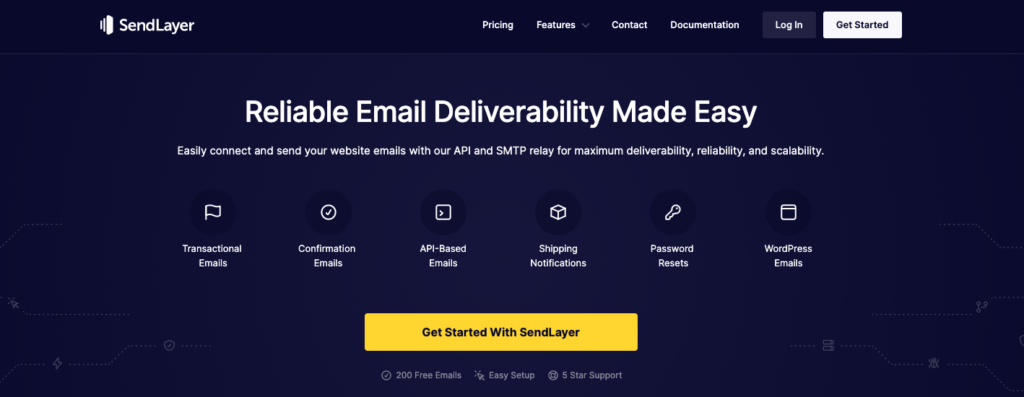
SendLayer é um dos mais confiáveis serviços de entrega de e-mail por aí. Ela mantém excelentes relacionamentos com os provedores de serviços de Internet (ISPs), monitorando constantemente as estatísticas de entrega para ajustar sua estratégia e aumentar a capacidade de entrega.
Como corrigir o fato de o WordPress não estar enviando e-mails
Agora que você já teve uma visão geral das ferramentas, vamos direto para Correção do problema do WordPress que não está enviando e-mails.
Etapa 1: Instalar e migrar para o MemberPress
O MemberPress ganhou sua reputação como o o plugin de associação #1 do mundo, fornecendo um produto de qualidade apoiado por uma equipe impecável de sucesso do cliente.
Se você estiver frustrado com o fato de o WordPress não estar enviando e-mails, não vai querer corrigir o problema apenas para se deparar imediatamente com outro problema.
Os usuários do MemberPress sabem que estão usando um plugin de alta qualidade que Integra-se perfeitamente com muitos outros plug-ins e serviços.
Na eventualidade improvável de encontrarem um problema, eles podem contar com um atendimento ao cliente rápido e amigável que vai além para resolver o problema.
Se você não tiver mais problemas com o seu site de associação, é hora de migrar para o MemberPress. Aqui estão as etapas.
Instalar e ativar o Memberpress
- Escolha e compre o plano MemberPress que melhor se adapte ao seu negócio
- Fazer login em MemberPress.com onde você será levado ao seu conta página
- Clique no botão Downloads e faça o download do plug-in MemberPress para fazer o download de um Arquivo .zip em seu computador
- Enquanto você estiver lá, copie o Chave de licença em sua área de transferência.
- Vá para sua Painel de controle do WordPress
- Vá para Plugins > Adicionar novo
- Clique em Plug-in de upload no topo
- Escolha o arquivo .zip do MemberPress que você acabou de baixar
- Clique em Instalar agora
- Clique em Ativar o plug-in
- Agora, clique no novo Guia MemberPress em seu painel de controle do WordPress e clique em Configurações
- No Licença guia, Cole a chave de licença no campo correspondente
- Clique em Ativar a chave de licença.
Configurar o MemberPress
Antes de migrar seus dados, você precisa primeiro criar um ninho MemberPress para eles. Primeiro, escolha os métodos de pagamento que você deseja usar.
- No painel do WordPress, vá para MemberPress > Configurações e clique no botão Pagamentos guia
- Clique em + Adicionar método de pagamento e escolha entre as opções de gateway
- Você pode adicionar vários métodos de pagamento.
Em seguida, você deve criar suas associações.
- Ir para MemberPress > Associações > Adicionar novo
- Insira um título e uma descrição opcional a serem exibidos na página de registro
- Ajuste o preço, tipo de faturamento e termos de pagamento adicionais no Termos de associação seção
- Personalize seu Opções de associação
- Repita com o número de associações que você oferecer.
OBSERVAÇÃO: Aguarde a criação de regras MemberPress até que você tenha migrado seus dados para evitar conflitos.
Ativar o complemento do importador MemberPress
- No painel do WordPress, vá para MemberPress > Complementos
- Procurar por Importador
- Clique em Instalar o complemento
- Depois de instalado, clique no botão Ativar para ativá-lo
Faça o download de dados em seu site existente como arquivos CSV
Consulte a documentação de sua plataforma de associação atual para saber como fazer o download de seus dados como arquivos CSV.
Aqui estão os links para a documentação das plataformas de associação mais comuns para as quais nossos clientes mudaram:
- Documentação de exportação do aMember
- Documentação de exportação do Paid Memberships Pro
- Restringir a documentação de exportação do Content Pro
- Documentação de exportação ensinável
- Documentação de exportação de associações do WooCommerce
Importar arquivos CSV
Agora você deve ter tudo o que precisa para importar seus dados para o MemberPress!
- Primeiro, você precisa importar usuários/membros. Aqui está nossa documentação para ajudá-lo a formatar e carregar seus arquivos CSV para importar usuários.
- Em seguida, é hora de importar as assinaturas recorrentes automáticas. As assinaturas importadas serão automaticamente vinculadas aos gateways de pagamento, às associações e aos usuários que você acabou de importar. Aqui está nossa documentação de suporte para ajudá-lo a migrar assinaturas recorrentes.
Etapa 2: instalar o plug-in SMTP do WP Mail
WP Mail SMTP é um divisor de águas quando se trata de melhorar a capacidade de entrega de e-mails.
Com a versão Lite gratuita, você obtém todos os recursos básicos necessários para corrigir o problema do WordPress que não envia e-mails. No entanto, se quiser levar a sério o registro e o rastreamento dos seus envios de e-mail, será necessário atualizar para uma de suas versões pagas.
Veja a seguir as etapas para fazer com que esse plugin poderoso funcione em seu site de associação:
Instalar e ativar o WP Mail SMTP
- Primeiro, navegue até o painel do WordPress
- Ir para Plugins > Adicionar novo
- Procurar por WP Mail SMTP
- Você verá WP Mail SMTP por WPForms nos resultados da pesquisa. Clique em Instalar agora e depois Ativar
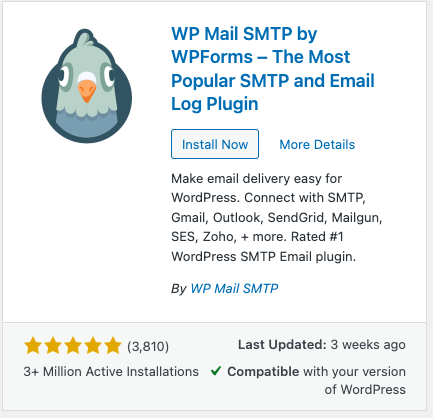
Configurar as definições do plug-in SMTP do WP Mail
- Navegue até WP Mail SMTP > Configurações no painel do WordPress.
- Se você comprou um de seus planos pagosSe você quiser copiar e colar sua chave de licença no arquivo Chave de licença campo.
- Preencha as configurações do plug-in. Comece com o De e-mail campo. Este é o endereço de e-mail comercial a partir do qual seus e-mails do WordPress serão enviados.
- Marque a caixa ao lado de Forçar a partir do e-mail. Isso garantirá que todos os e-mails enviados do seu site WordPress venham desse endereço de e-mail.
- Agora, digite o Do nome. Esse é o nome associado aos e-mails enviados pelo WordPress.
- Marque a caixa ao lado de Forçar a partir do nome para aplicar esse nome a todos os e-mails enviados.
- No Correio eletrônico é possível selecionar o serviço SMTP.
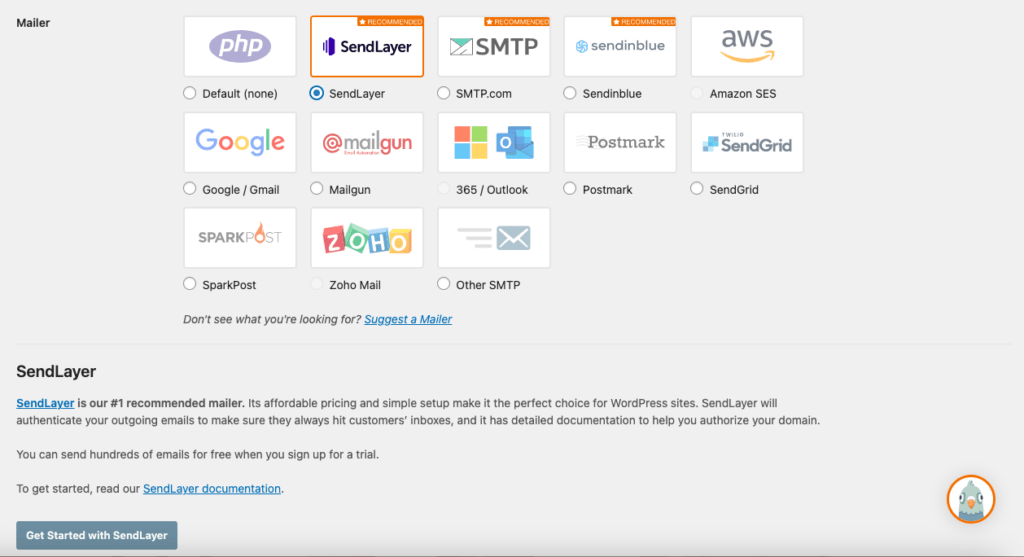
- Estaremos usando SendLayerO serviço de correio recomendado pelo #1 para SMTP.
- Role a tela para baixo e pressione Salvar configurações
E você terminou de instalar o plug-in SMTP do WP Mail! Mas espere um pouco, você ainda precisa configurar sua conta do SendLayer.
Etapa 3: Criar uma conta SendLayer
SendLayer é o opção de destaque para envio de e-mails em massa e ainda obtendo alta capacidade de entrega!
Com o pacote inicial (que custa apenas $5 por mês), você pode enviar até 1.000 e-mails a partir do seu site WordPress. Isso é suficiente para a maioria das pequenas empresas que estão começando.
Mas antes de gastar um centavo com o SendLayer, há também a opção de iniciar uma avaliação gratuita e enviar até 200 e-mails de graça.
Para fazer isso, vá para Página de preços do SendLayer e role para baixo, abaixo dos planos de preços, onde você verá um link para experimentar a avaliação gratuita do SendLayer.
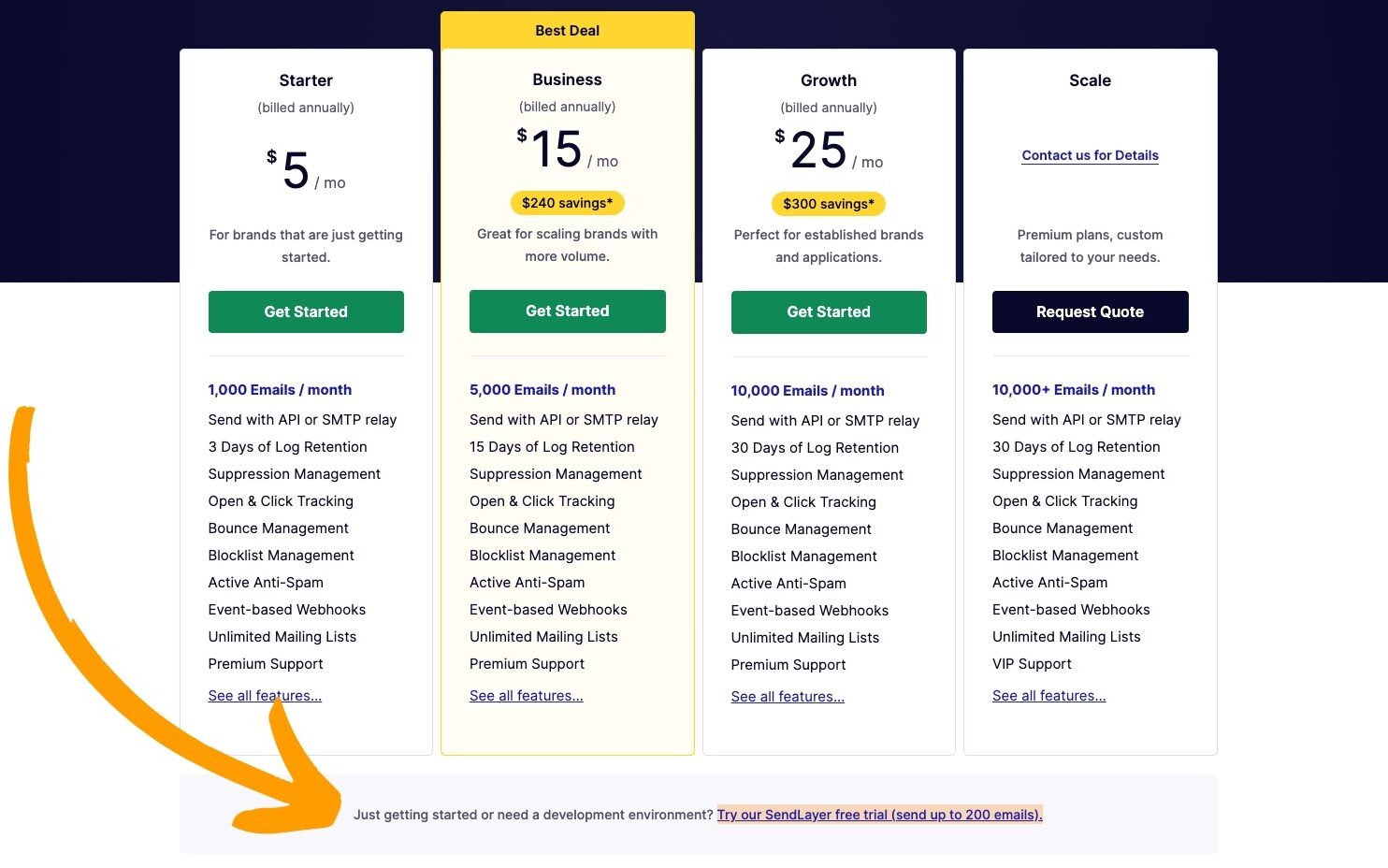
Quer você escolha a opção de avaliação gratuita ou vá direto para um dos planos pagos, aqui estão as etapas que você precisa seguir para vincular o SendLayer ao seu domínio.
Obter registros DNS do SendLayer
- Escolha sua opção de avaliação paga ou gratuita
- Preencha seu nome, e-mail e detalhes de pagamento conforme solicitado
- Clique em Continuar para o painel de controle
- Clique em Adicionar domínio
- Digite o domínio do endereço de e-mail que você usará para enviar e-mails do WordPress e clique em Adicionar domínio
O SendLayer fornecerá um conjunto de registros DNS (Domain Name System).
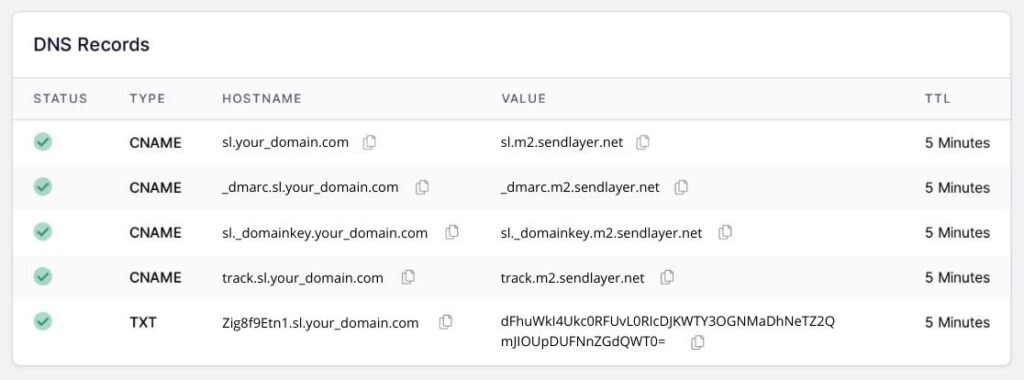
Observe que em Tipo, Quatro desses registros são CNAME e um é TXT. Esse detalhe será importante mais tarde.
Adicionar registros DNS
Você precisará adicionar esses registros às configurações de DNS do seu domínio. Essa etapa é necessária para que o SendLayer autentique seu domínio e envie e-mails em seu nome.
Você precisará copie e cole esses registros um a um nas configurações de DNS do seu site. Cada provedor de domínio tem um processo diferente para atualizar os registros DNS. Mostraremos como isso é feito com um de nossos provedores de hospedagem favoritos, Bluehost.
- Faça login em sua conta Bluehost e vá para Domínios > Meus domínios
- Clique em Gerenciar ao lado do domínio que você deseja editar
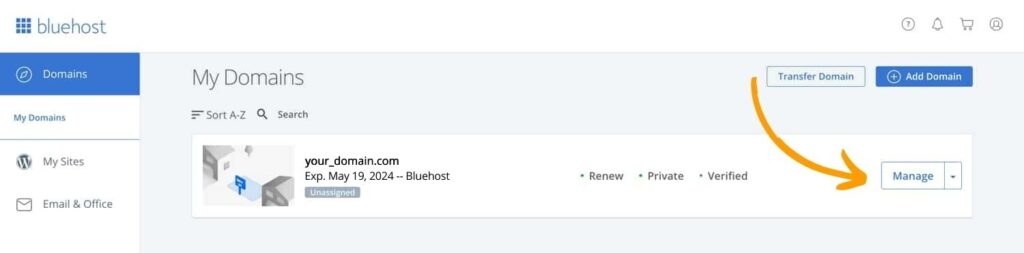
- Clique no botão DNS guia
- Role para baixo até a seção CNAME e clique em Adicionar registro
Agora é hora de adicionar os detalhes do seu primeiro registro CNAME da lista fornecida pelo SendLayer.
- No Registro de host seção, adicione sl
- No Pontos para seção, copiar e colar o "Valor" na primeira linha dos registros DNS fornecidos pelo SendLayer
- No TTL seção, coloque um mínimo para 4 horas
- Clique em Salvar
- Repetir com o restante dos registros CNAME da sua lista
Agora é hora de adicionar seu registro TXT.
- Role para baixo até a seção TXT e clique em Adicionar registro
- No Registro de host seção, adicione sl
- No Pontos para seção, copiar e colar o "Valor" do seu registro TXT fornecido pelo SendLayer
- No TTL seção, coloque um mínimo para 4 horas
- Acertar Salvar
Verificar registros DNS com o SendLayer
- Vá para sua Conta SendLayer
- Verificar "Eu adicionei esses registros DNS e estou pronto para prosseguir."
- Clique em Verificação de registros DNS
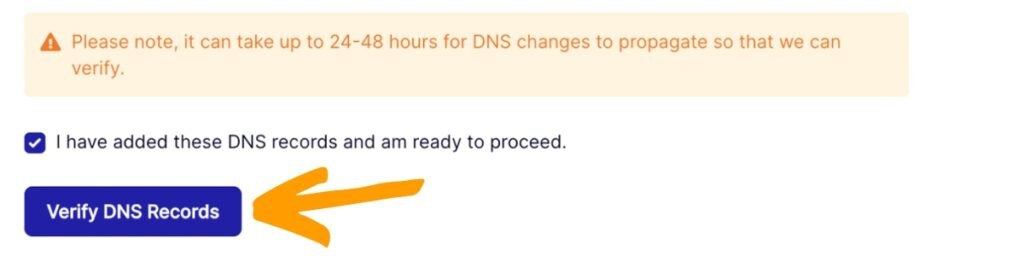
Observe a caixa amarela informando que pode levar algum tempo para que as alterações de DNS sejam processadas. Isso pode levar de alguns minutos a 48 horas, portanto, não se surpreenda se tiver que esperar.
Conectar o SendLayer ao WP Mail SMTP
Há apenas mais uma etapa para vincular tudo.
- Em seu SendLayer painel de controle, vá para Configurações > Chaves de API
- Clique no botão ícone de cópia ao lado de onde está escrito "Show API Key" (Mostrar chave de API)
- Volte para WP Mail SMTP de seu Painel de controle do WordPress
- Role para baixo até a seção SendLayer seção
- Colar a chave da API no campo Campo Chave de API
- Role a tela para baixo e pressione Salvar configurações
Feche o negócio enviando um e-mail de teste
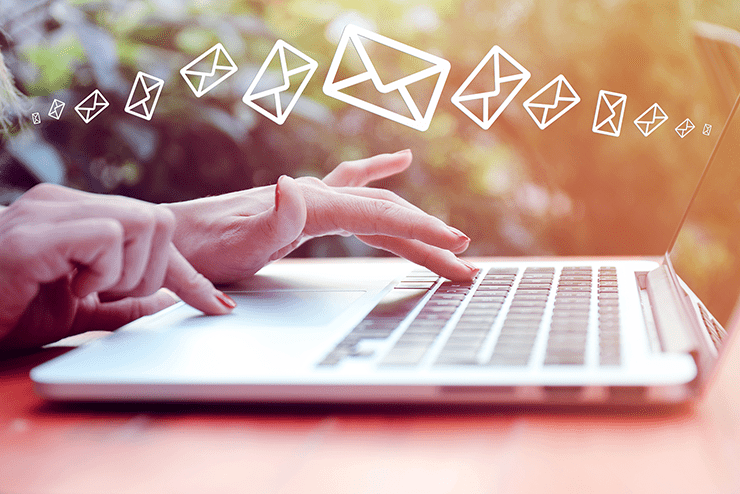
- De seu Painel de controle do WordPress, ir para WP Mail SMTP > Configurações
- Vá para o Teste de e-mail guia
- Digite um endereço de e-mail para o qual enviar o teste no campo Enviar para campo.
- Acertar Enviar e-mail
- Verifique sua caixa de entrada para ver se ela foi recebida com sucesso.
Conclusão
Parabéns! Está tudo pronto. Você tem o trio perfeito (MemberPress, WP Mail SMTP e SendLayer) para garantir que nunca mais tenha de se preocupar com o fato de o WordPress não enviar e-mails.
Agora você pode relaxar e deixar que esses e-mails saiam sozinhos do seu site de associação. E-mails como:
- Confirmações de registro
- Redefinição de senha
- Recibos de pagamento
- Lembretes de renovação de assinatura
- Confirmações de renovação de assinatura
- Mudanças na associação
- Envio de formulários
- E mais.
Aqui está uma recapitulação das três etapas para nunca mais ter que se preocupar com o fato de o WordPress não enviar e-mails do seu site de associação.
- Etapa 1: Migrar para o MemberPress
- Etapa 2: mudar de PHP para SMTP com o WP Mail SMTP
- Etapa 3: Registre-se no SendLayer, o serviço de correio SMTP perfeito para acompanhar o WP Mail SMTP.
Tem alguma outra dica sobre como corrigir o problema de o WordPress não enviar e-mails? Compartilhe-as com a comunidade MemberPress na seção de comentários abaixo.

Obtenha o MemberPress hoje mesmo!
Comece a ser pago pelo conteúdo que você cria.

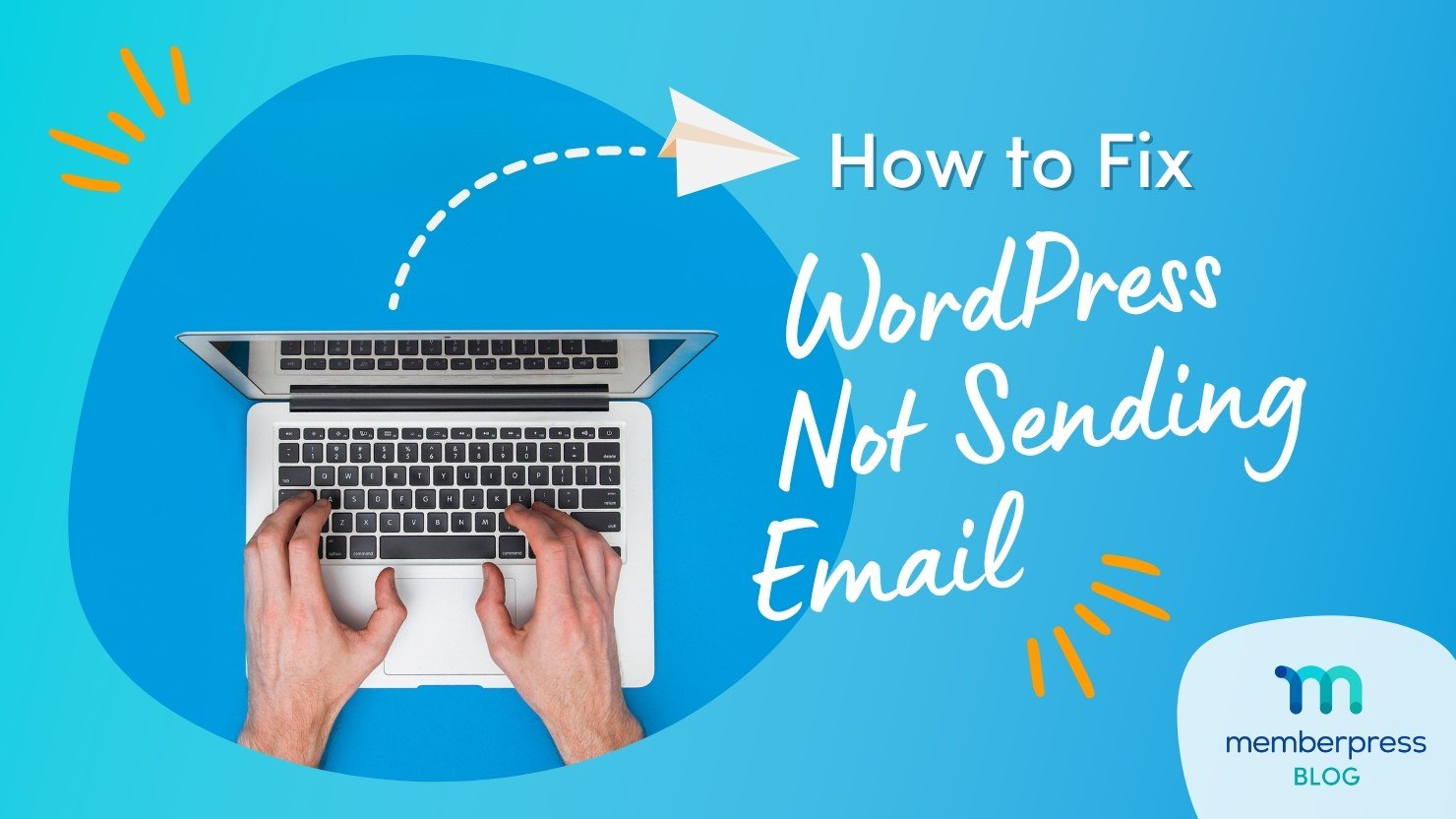











Adicionar um comentário